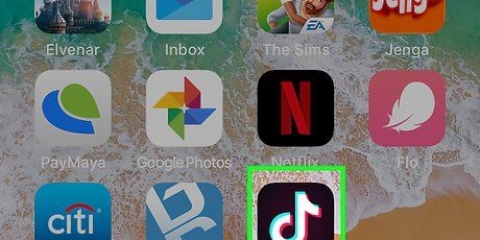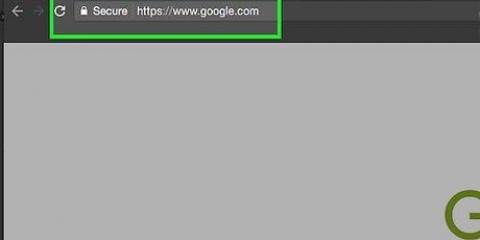Trykk på "Tøm" nederst til høyre på historikkskjermen. Trykk på en tidsperiode for å slette loggen fra det øyeblikket. For å slette alt, velg "Alle tider".




Klikk på `Historikk`-menyen. Klikk på "Tøm historikk..." Velg en tidsperiode fra rullegardinmenyen. Klikk på "Tøm historikk".
Se historikken din på safari
Denne artikkelen vil lære deg hvordan du viser en liste over nettsteder du har besøkt på Safari på Mac, iPhone eller iPad.
Trinn
Metode 1 av 2: iPhone og iPad

1. Åpne Safari. Dette er ikonet med det blå kompasset med den røde og hvite skiven inni. Det er vanligvis på startskjermen din.

2. Trykk på ikonet for åpen bok. Dette er i ikonlinjen nederst på skjermen.

3. Trykk på klokkeknappen. Dette er den tredje knappen øverst på skjermen. Dette vil få opp en liste over nettsteder du har besøkt med Safari.
Hvis du er logget på med den samme Apple-ID-en du brukte til å logge på Mac-en, vil Mac-ens Safari-historikk også vises.

4. Tøm loggen din (valgfritt). Hvis du vil slette hele nettleserens historikk, følger du disse trinnene:
Metode 2 av 2: macOS

1. Åpne Safari på Mac-en. Dette er ikonet med det blå kompasset og den røde og hvite skiven inni. Den er på Dock, vanligvis nederst på skjermen.

2. Klikk på menyenHistorie. Dette er menylinjen øverst på skjermen.

3. klikk påSe hele historikken. Det vises en liste med nettsteder du har besøkt.
Hvis du er logget på datamaskinen med samme Apple-ID som du bruker på iPhone eller iPad, vil du også se nettstedene du har besøkt på disse enhetene.

4. Finn et nettsted (valgfritt). For å søke etter noe spesifikt, skriv i søkefeltet øverst på skjermen. En liste over samsvarende resultater fra loggen din vises. Klikk på et nettsted for å laste det inn i Safari.

5. Tøm loggen din (valgfritt). Følg disse trinnene for å slette alle nettsteder i loggen din:
Artikler om emnet "Se historikken din på safari"
Оцените, пожалуйста статью
Populær